- Центр оновлення Windows життєво важливий для постійного оновлення та безперебійної роботи ОС. Він пропонує важливі оновлення, такі як пакети оновлень та виправлення, а також корисний для оновлення драйверів, а також все це безкоштовно та доступно для захоплення.
- Випадкові недоліки тут і там не повинні вас турбувати. Це трапляється з найкращими функціями Windows, і так, з цим можна щось зробити. Перевірте наш помилки оновлення Windows - - виділений концентратор і знайдіть усі виправлення в одному місці та багато іншого.
- Тепер давайте вирішимо конкретний код помилки: 8024401C. Ви можете зіткнутися з цим, коли Windows Update не вдається виконати чисту інсталяцію Windows 10, і ми зібрали правильні рішення для вирішення цієї проблеми в статті нижче. Обов’язково виконайте всі дії у вказаному порядку.
- Копайте глибше Помилки Windows 10 і вирішувати їх по одному завдяки нашим обширним матеріалам на цю тему.

Це програмне забезпечення буде підтримувати ваші драйвери та працювати, тим самим захищаючи вас від поширених помилок комп’ютера та відмови обладнання. Перевірте всі свої драйвери зараз у 3 простих кроки:
- Завантажте DriverFix (перевірений файл завантаження).
- Клацніть Почніть сканування знайти всі проблемні драйвери.
- Клацніть Оновлення драйверів отримати нові версії та уникнути несправності системи.
- DriverFix завантажив 0 читачів цього місяця.
Windows Update не працює після чистої інсталяції [РІШЕННЯ]
- Виправте підключення до Інтернету
- Запустіть засіб усунення несправностей Windows Update
- Завантажте Windows Update Diagnostic
- Вимкніть антивірус
- Вимкніть налаштування проксі-сервера
- Використовуйте відновлення системи
- Скиньте компоненти оновлення Windows
- Перевірте налаштування дати та часу
Ви пробували Windows Update функція в Windows 10 і не вдалося встановити конкретний оновлення?
Ну, у багатьох випадках ми виявили, що код помилки8024401C - це основне повідомлення про помилку, яке з’являється на екрані.
Отже, якщо ви будете слідувати інструкціям, розміщеним нижче, у тому порядку, в якому вони представлені, ви зможете виправити Windows Update, якщо він не вдасться виконати чисту інсталяцію з кодом помилки 8024401C.
Код помилки 8024401C, як правило, викликаний a погане підключення до Інтернету у вашому домі або на роботі.
Крім того, у деяких випадках винуватцем є стороння програма, яка обмежує доступ до функції Windows Update у Windows 10.
Дотримуйтесь наведених нижче кроків, і ви відремонтуєте свою систему або, принаймні, з’ясуєте, чому у вас виникає ця проблема, і що робити далі, щоб її вирішити.
Шукаєте найкращі інструменти для вирішення проблем з оновленням Windows? Ось наші найкращі вибори.
Як можна виправити помилку оновлення Windows 8024401C під час чистої інсталяції?
1. Виправте підключення до Інтернету
- Перевірте свій Підключення до інтернету щоб побачити, чи це працює, ви можете отримати доступ до будь-якої кількості веб-сайтів за допомогою Інтернет-браузер.
- Якщо у вас немає з’єднання з Інтернетом, вам, швидше за все, доведеться зателефонувати своєму провайдеру послуг Інтернету, оскільки перелічені нижче кроки в цьому випадку для вас не будуть працювати.
Примітка: Якщо ви використовуєте маршрутизатор, радимо вимкнути його з розетки, зачекати одну хвилину і знову підключити для скидання.
2. Запустіть засіб усунення несправностей Windows Update
- Натисніть і утримуйте Windows і W кнопку.
- Тепер перед вами буде функція пошуку.
- Напишіть у вікні пошуку таке: Усунення несправностей.
- Клацніть лівою кнопкою миші або натисніть на Налаштування функція після завершення пошуку.
- У вас буде названа тема Вирішення проблем із комп’ютером і під ним клацніть лівою кнопкою миші або натисніть на Подивитись все функція з лівого боку.
- Клацніть лівою кнопкою миші або натисніть на Засіб усунення несправностей Windows Update і дотримуйтесь інструкцій на екрані, щоб закінчити процес.
- Перезавантажте Windows 10 після завершення процесу та перевірте ще раз на наявність повідомлення про помилку 8024401C.
У Windows 10 ви також можете запустити засіб виправлення неполадок оновлення на сторінці налаштувань. Перейдіть до Налаштування> Оновлення та безпека> Виправлення неполадок> і запустіть засіб усунення несправностей Windows Update.

3. Завантажте Windows Update Diagnostic
Якщо наведений вище крок не спрацював, дотримуйтесь наведених нижче рядків
- Клацніть лівою кнопкою миші або торкніться посилання, розміщеного нижче, щоб завантажити програму для усунення несправностей.
- Клацніть тут лівою кнопкою миші, щоб завантажити засіб вирішення проблем
- Клацніть лівою кнопкою миші або натисніть на Зберегти файл кнопку.
- Після завершення завантаження перейдіть до каталогу, де ви його зберегли, і двічі клацніть виконуваний файл.
- Встановіть його та дотримуйтесь інструкцій на екрані, щоб завершити процес усунення несправностей.
4. Вимкніть антивірус
- Як би там не було антивірусна програма який ви використовуєте, спробуйте вимкнути його на час цього кроку.
- Перезавантажте пристрій Windows 10.
- Після запуску пристрою з вимкненим антивірусом ще раз перевірте код помилки 8024401C. Якщо він не відображається знову, то ваш антивірус блокує ваш доступ до сервера оновлення Windows.
5. Вимкніть налаштування проксі-сервера
- Відкрийте Internet Explorer додаток у Windows 10.
- Клацніть лівою кнопкою миші або торкніться коробки передач, розташованої у верхній правій частині Internet Explorer.
- Клацніть лівою кнопкою миші або натисніть на Інструменти кнопку.
- Клацніть лівою кнопкою миші або натисніть на Властивості Інтернету особливість.
- Клацніть лівою кнопкою миші або натисніть на Зв'язки вкладка, розташована у верхній частині вікна.
- Клацніть лівою кнопкою миші або натисніть на ЛВС налаштування особливість.
- Зніміть прапорець біля пункту Використовуйте проксі-сервер для вашої локальної мережі.
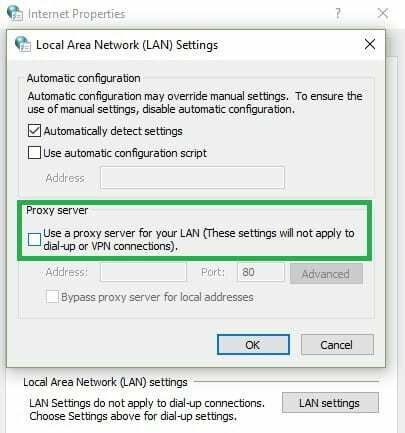
- Клацніть лівою кнопкою миші або натисніть на Подати заявку кнопку.
- Клацніть лівою кнопкою миші або натисніть на гаразд кнопку, щоб закрити вікно.
- Перезавантажте пристрій Windows 10.
- Перевірте ще раз на повідомлення про помилку 8024401C.
Не вдається підключитися до проксі-сервера в Windows? Перегляньте цей зручний посібник, щоб вирішити проблему!
6. Використовуйте відновлення системи
- Перемістіть курсор миші у верхню праву частину екрана.
- У меню, що з’явиться, клацніть лівою кнопкою миші або торкніться піктограми Пошук.
- У вікні пошуку напишіть наступне: Панель управління.
- Після закінчення пошуку лівою клавішею миші натисніть на Панель управління значок.
- Тепер, коли перед вами є вікно Панелі управління, клацніть лівою кнопкою миші або торкніться вікна пошуку у цьому вікні.
- Напишіть у вікні пошуку таке: Одужання
- Клацніть лівою кнопкою миші або натисніть на Одужання функція після завершення пошуку.
- Клацніть лівою кнопкою миші або натисніть на Відкрийте відновлення системи особливість.

- Тепер вам потрібно буде слідувати інструкціям на екрані, щоб завершити відновлення системи та повернути пристрій Windows 10 до точки, коли у вас не було цієї проблеми.
7. Скиньте компоненти оновлення Windows
Якщо проблема не зникає, спробуйте скинути налаштування компонентів Windows Update. Ось такі кроки:
- Запуск командного рядка (адміністратор)
- Зупиніть Windows Update Служби, набравши такі команди (натисніть Enter після кожної):
- чиста зупинка wuauserv
- чиста зупинка cryptSvc
- чисті стоп-біти
- чиста зупинка
- Перейменуйте папку SoftwareDistribution та Catroot2, ввівши команди:
Ren C: WindowssoftwareDistribution SoftwareDistribution.oldRen C: WindowsSystem32catroot2 Catroot2.old
- Перезапустіть служби оновлення Windows, ввівши такі команди:
- чистий старт
- чистий запуск cryptSvc
- чисті стартові біти
- чистий старт
- Вийдіть з командного рядка, перезавантажте комп'ютер і перевірте, чи можете ви встановити найновіші оновлення.
Дізнайтеся більше про сценарій скидання Windows Update, прочитавши цю статтю.
8. Перевірте налаштування дати та часу
Помилки оновлення Windows часто трапляються через неправильні налаштування дати та часу. Переконайтесь, що дата та час Windows 10 правильно встановлені, виконавши такі дії:
- Перейдіть на сторінку Налаштування> виберіть Налаштування дати та часу
- Переключити Встановити час автоматично та Встановити часовий пояс автоматично опції на. Перезавантажте комп’ютер і перевірте наявність оновлень, щоб визначити, чи проблему вирішено.
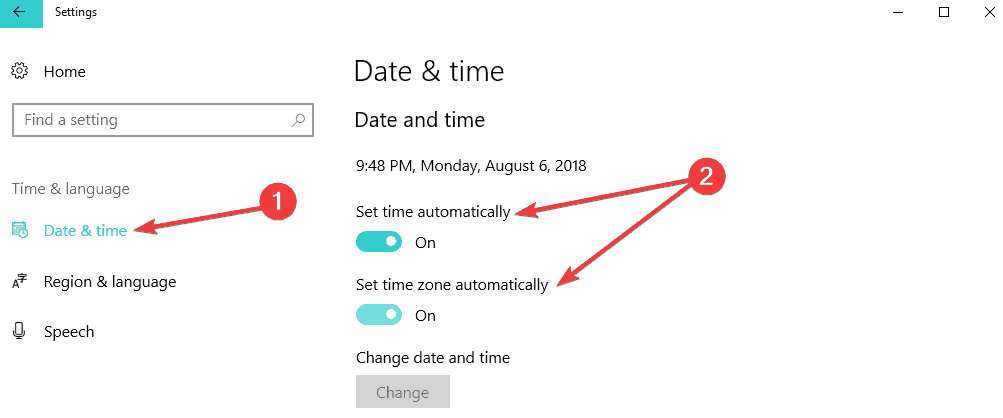
- Крім того, ви також можете вибрати часовий пояс вручну. Для цього спочатку потрібно автоматично вимкнути Встановити часовий пояс.

- Ви також можете синхронізувати годинник із сервером, клацнувши Додайте годинник для різних часових поясів на панелі керування, як показано на скріншоті нижче.
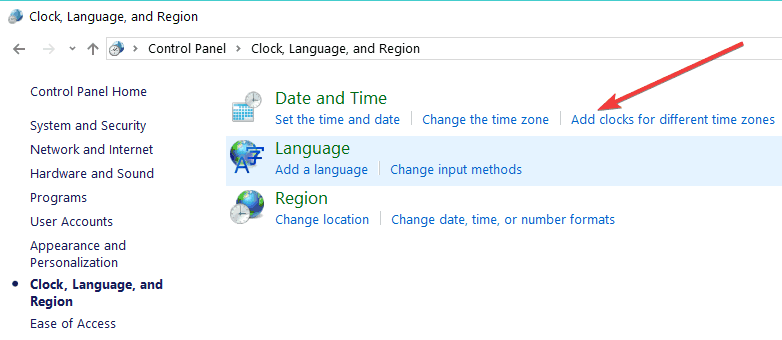
- Перейдіть на вкладку "Час в Інтернеті"> Змінаналаштування
- Виберіть Синхронізувати з прапорцем сервера часу в Інтернеті> виберіть сервер із випадаючого меню, а потім натисніть Оновити зараз кнопку.

Епічне керівництво попередження! Все, що потрібно знати про чистоту встановлення Windows 10 на SSD.
Ось вам. Ці методи можуть допомогти вам виправити помилку інсталяції Windows Update 8024401C у Windows 10.
Якщо у вас виникають інші проблеми, виконуючи кроки, перелічені в цьому посібнику, ви можете написати нам у розділі коментарів нижче.
Питання що часто задаються
Засіб вирішення проблем, по суті, виконує 3 завдання, щоб допомогти вам виправити проблеми з Windows Update: зупиняє служби Windows Update, очищає кеш і примушує службу перезапуститись.
Йти до Почніть -> Налаштування -> Оновлення та безпека -> Усунення несправностей. Ви можете вибрати дії, які ви хочете виконати зі списку, перш ніж натискати Запустіть засіб усунення несправностей кнопку.
Коротше, так. Якщо не встановлювати оновлення Windows, ваш ПК може стати вразливим до всіляких шкідливих програм, тому переконайтеся, що у вас є принаймні одне шар захисту на місці.


